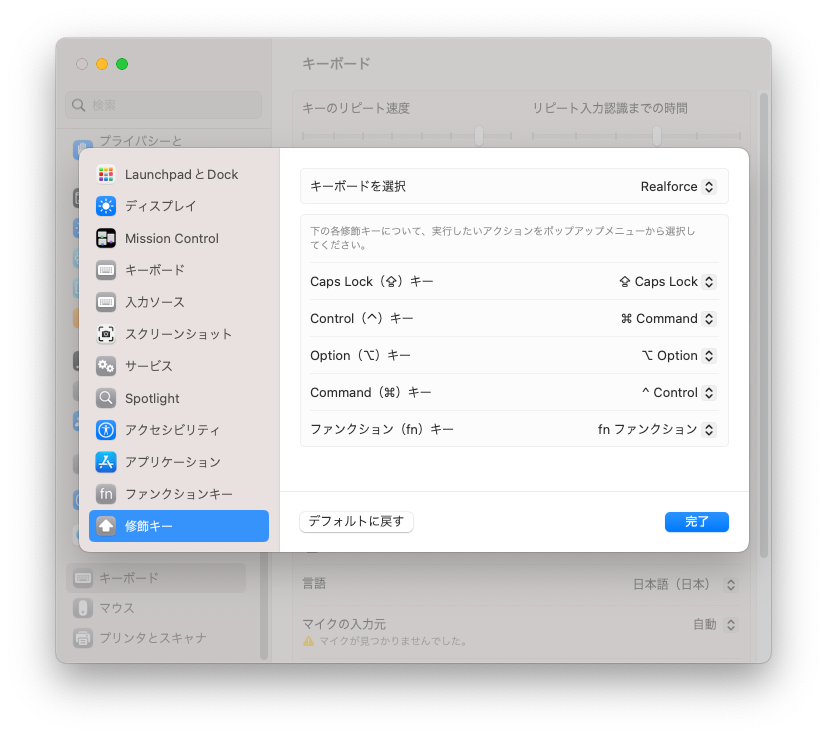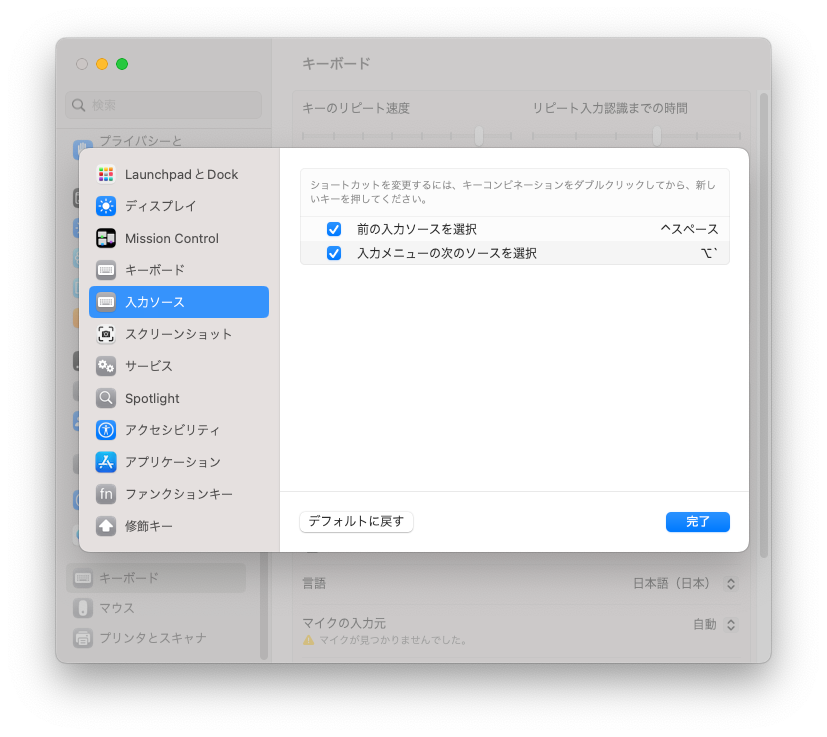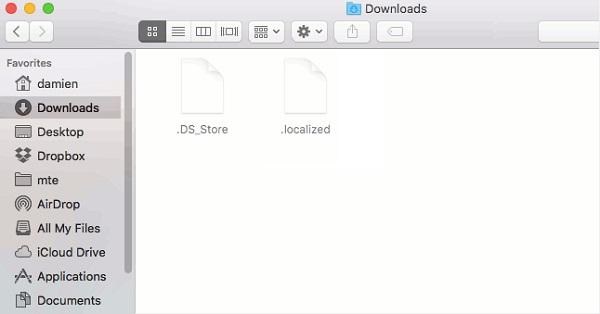いろんなバージョン情報ダイアログ集めてみた
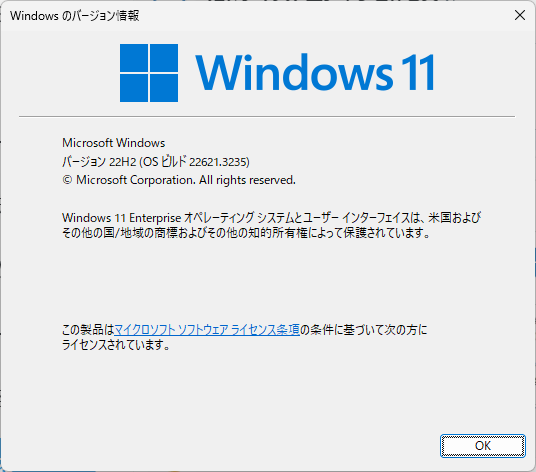
いろんなバージョン情報ダイアログ集めてみた Windows 11 まずは今使っているWindows 11のバージョン情報です。 IntelliJ IDEA (Community Edition) このブログを書いている環境です。 Visual Studio Code こちらもよく使うエディタです。意外とシンプルです。 Visual Studio こちらはC++で使っている開発環境です。 LINE(Windows) こちらはLINEのWindows版です。 Paint.NET こちらは画像編集ソフトです。 sakuraエディタ こちらはテキストエディタです。 Google Chrome こちらはGoogle Chromeです。Edge登場後はあまり使わなくなりました。 Firefox こちらはFirefoxです。最近はあまり使っていません。 Microsoft Edge こちらはMicrosoft Edgeです。最近はこちらを使うことが多いです。 OBS Studio こちらはOBS Studioです。最近はあまり使っていません。 TradingView こちらはTradingViewです。最近はドル円のチャートを見るのに使っています。 Spy++ こちらはSpy++です。Windows SDKに含まれているツールです。 depency walker こちらはdepency walkerです。Windows SDKに含まれているツールです。 resource hacker こちらはresource hackerです。実行ファイルのリソースを編集・取得するツールです。 Microsoft Excel こちらはMicrosoft Excelです。 bandy cam こちらはbandy camです。動画キャプチャツールです。 winmerge こちらはwinmergeです。ファイルの差分を見るツールです。 iTunes こちらはiTunesです。最近はあまり使っていません。 秀丸エディタ こちらは秀丸エディタです。テキストエディタです。 Adobe Photoshop CS6 こちらはAdobe Photoshop CS6です。 Adobe Illustrator CS6 こちらはAdobe Illustrator CS6です。 ESET NOD32 こちらはESET NOD32です。 NotePad++ こちらはNotePad++です。テキストエディタです。 MIFES こちらはMIFESです。最近はあまり使っていません。